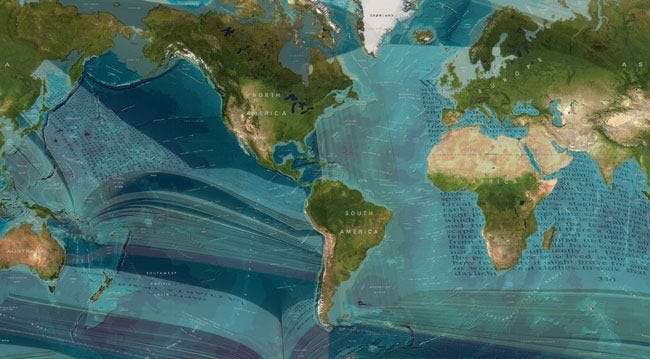
Ha rendelkezik e-könyv olvasóval, akkor valószínűleg már rendelkezik e-könyvek gyűjteményével, amelyet otthoni számítógépéről szinkronizál az olvasóval. Mi van, ha nincs otthon, vagy nem ül a számítógépénél? Tudja meg, hogyan tölthet le könyveket személyes gyűjteményéből a világ bármely pontjára (vagy csak a kertjéből).
Rendelkezik e-könyvolvasóval, e-könyvgyűjteménnyel, és amikor eszébe jut, hogy szinkronizálja könyveit a számítógépén lévő gyűjteményrel, minden rózsaszínű. Mi van akkor, ha elfelejti, vagy amikor a készülék szinkronizálása kissé gondot okoz? (Rád nézünk, iPad.) Ma megmutatjuk, hogyan tölthet le e-könyveket eBook-olvasójába a világ bármely pontjáról egy platformon átívelő megoldás segítségével.
Amire szüksége lesz

Szüksége lesz néhány dologra, hogy működjön ez a könyv a távolságon. Győződjön meg róla, hogy rendelkezik:
- Windows, Mac vagy Linux PC az e-könyvtára elérésével.
- Mindig internetkapcsolat
- E-könyv olvasó vagy eBook alkalmazás hordozható eszközön, amely hozzáférhet az internethez vagy a távoli gyűjteményhez - például a Kindle, iPad / iPhone, rootolt Nook vagy Android eszközhöz.
- A nyílt forráskódú és a cross-platform másolata e-könyvkezelő eszköz Caliber .
Ha még soha nem használta a Calibert, mielőtt kimaradna. Ez az egyik legerősebb e-könyv-kezelő eszköz, és több tucat e-könyv-olvasóval és alkalmazással szinkronizálódik. Nem fogunk belemerülni a telepítésbe és a telepítésbe ebben az oktatóanyagban (biztosítjuk, hogy ez egyszerű), de a bevezető videójuk és a Kaliber felhasználói kézikönyv . Amíg itt vagy, nézd meg útmutatóinkat a Caliber segítségével konvertálja a PDF könyveket ePub formátumba és Word-dokumentumok az ePub-ba .
Kaliber beállítása a hálózati megosztáshoz
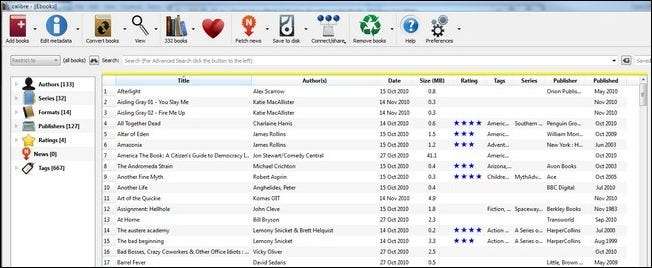
Ezen a ponton feltételezzük, hogy telepítette a Calibert, és hozzáadott néhány könyvet akár manuálisan, akár az e-könyv könyvtárára mutatva. A Caliber nagyszerű eszköz a közvetlen szinkronizáláshoz, amikor éppen a számítógép előtt áll az e-könyv olvasóval, de vezeték nélkülivé tesszük a dolgokat bárhová, ahol csak szeretné elérni a könyvtárat.
Érdemes megjegyezni, hogy ez nem egy szinkronizálási hack. Ha végzett, bárhonnan letöltheti könyveinket, ahol internet-hozzáférése van a kompatibilis e-könyv-olvasón keresztül - de az e-könyv-olvasóból nem küldheti vissza a gyűjteményébe.
Kattintson preferenciák (a fogaskerék ikon az eszköztár végén), majd tovább Megosztás az interneten keresztül a megosztási részben. Látnia kell egy olyan képernyőt, amely az alábbi képnek tűnik:

Szánjon egy pillanatot a port, a felhasználónév és a jelszó testreszabására a saját belátása szerint. Mivel volt egy másik alkalmazásunk a 8080-as porton keresztül, a miét 2600-ra váltottuk. Győződjön meg róla, hogy megadta-e a jelszavát (hacsak nem szeretné nyilvánossá tenni a könyvgyűjteményét). Jelölje be a „Futtassa a kiszolgálót indításkor” lehetőséget, majd kattintson a „Szerver indítása” gombra.
Ezen a ponton valószínűleg ki kell állítania egy kivételt a helyi számítógép tűzfalában és az útválasztó tűzfalában (vagy mindkettőben) annak érdekében, hogy hozzáférhessen e-könyvgyűjteményéhez, amikor távol van a magánhálózattól. Nézze meg ezt az útmutatót kivételek hozzáadása a Windows tűzfalhoz és A streaming zenei útmutatónak a port továbbításáról szóló része hogy megtudja, hogyan konfigurálja a számítógépet és az útválasztót a külső hozzáférés engedélyezéséhez.
Az e-könyvgyűjtemény elérése az e-könyvolvasón
Miután a Caliber szerver beindult, csak az e-könyv olvasóból kell elérnie. Az eBook-olvasó vagy az eBook-alkalmazás alapvető jellemzője az internethez való hozzáférés és a könyvek letöltése. A Caliber kiszolgálóhoz való hozzáférést az eBook olvasó szoftvert futtató iPad-szel és a Kindle-val fogjuk bemutatni a kísérleti Kindle webböngészőt. Először nézzük meg az iPad-et.
Telepítse a Stanza-t iPad-jére, és nyissa meg. Meglátja az alkalmazáshoz kapott két könyvet: Alice kalandjai Csodaországban és egy üdvözlő útmutató a Stanza csapatától. Az olvasási lista kissé gyér; töltsük fel személyes gyűjteményünkből.
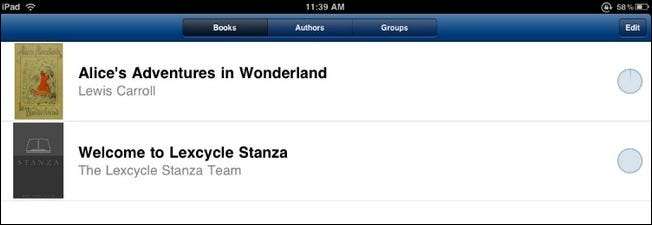
Kattintson a felület alján található „Könyvek beszerzése” ikonra. A Stanza megkeresi a helyi hálózatot, hogy megnézze, van-e számítógépes könyv-megosztó. Ha nem találja meg a számítógépét, akkor nem nagy baj. Manuálisan hozzáadjuk a könyvkiszolgáló privát és nyilvános arcát is.
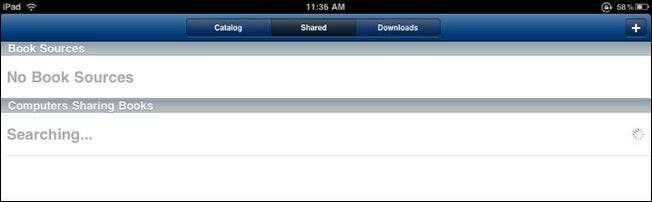
Kattintson a jobb felső sarokban található + szimbólumra. Először írjuk be a helyi információkat, amikor a házban vagy az udvarban van, akkor közvetlenül a Wi-Fi-hez szeretne csatlakozni, ahelyett, hogy a könyvletöltéseket a nagyobb (és lassabb) interneten keresztül irányítaná. Írja be a könyvet tároló helyi hálózat számítógépének nevét és URL-jét. Esetünkben beírjuk a Win7Desk programot, hogy emlékeztessük, melyik gépen vannak a könyvek, és a belső IP-címet, majd a portszámot:
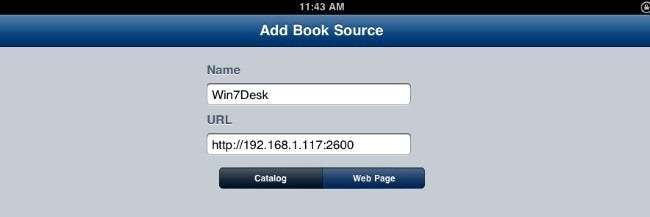
Ismételje meg ezt a folyamatot a könyvkiszolgáló nyilvános arcán. Cserélje ki a külső IP-t a belső IP-címére és a portra, amelyet az útválasztón a portirányítás beállítása során rendelt.
Miután mindkét szerver bejelentkezett a Stanza-ba, ideje tesztelni a kapcsolatokat. Először kattintson a helyi hálózati kapcsolatra, hogy megbizonyosodjon arról, hogy a Caliber megfelelően működik-e. Miután megállapította, hogy a helyi könyvátvitel működik, tesztelje az internetről való hozzáférést. Először töltsünk le egy könyvet a helyi Wi-Fi hálózaton keresztül. Kattintson a helyi kapcsolatra, majd válassza ki a könyvek megtekintésének módját. Megnézzük őket cím szerint rendezve.
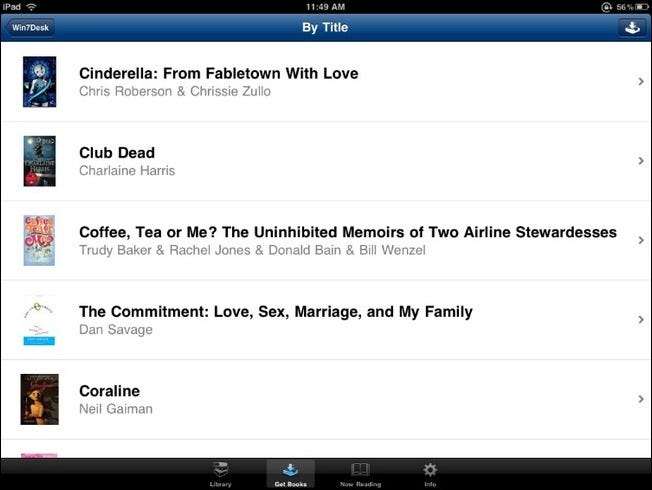
Kattintson egy könyvre további információkért, majd kattintson a Letöltés gombra, hogy megkapjon egy példányt az eBook-olvasóhoz. Az itt látható információkat (cím, összefoglaló, címkék, szerző) mind a Caliber szolgáltatja; Ha részletes összefoglalókat szeretne, győződjön meg arról, hogy frissítette könyvtárát Caliberben, és az összes könyv kiegészíti a kiegészítő információkat.
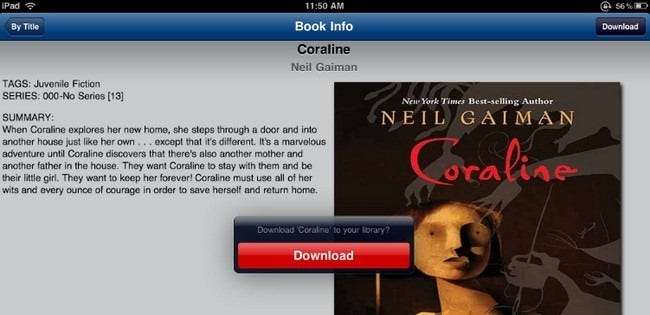
Miután letöltött néhány könyvet, itt az ideje visszatérni a Könyvtár képernyőre, és megnézni az eredményeket - ez most egy kicsit kevésbé spártai megjelenést mutat az olvasási listán.

Siker! Letöltöttünk egy könyvet e-könyv-olvasónkhoz, kábel vagy akár mérsékelt közelség nélkül.
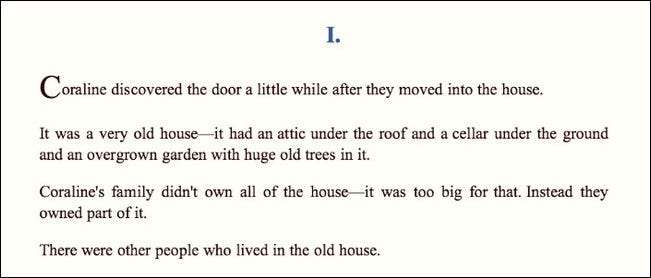
Az e-könyvtára távolról történő elérése a Kindle-on és más egyszerű e-könyv-olvasókon nem egészen olyan élmény, mint amikor egy színes táblagépet használ, mint például az iPad, de működik. A könyvtár eléréséhez a Kindle kattintson a Menü -> Kísérleti -> A webböngésző indítása elemre és írja be a Caliber szerver IP-címét és portszámát. Győződjön meg róla, hogy azonnal könyvjelzővel látja el, a számok beírása a Kindle-ra rendkívül unalmas.
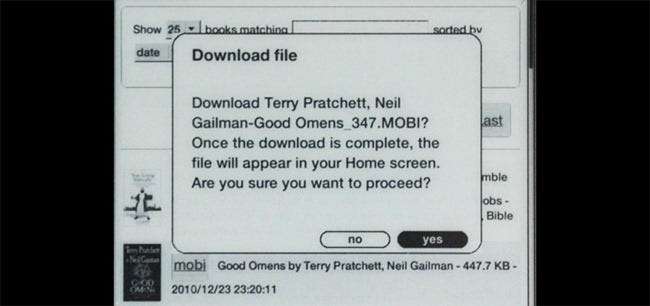
A Kindle kezelőfelülete lényegesen spartaibb, mint a Stanza-t használó iPadé. Könyveket kereshet, módosíthatja a rendezési sorrendet, lefelé görgetheti a gyűjteményét, és letöltheti a könyveket a mellettük lévő formátum gombra kattintva. Érdemes megjegyezni, hogy a Kindle csak .MOBI fájlokat tud letölteni. AZW, .PRC és .TXT fájlok, így ha távoli hozzáférést szeretne, akkor minden más formátumot, például a .EPUB-t, idő előtt konvertálnia kell.
A webböngészővel rendelkező más e-könyv-olvasók folyamata hasonló a Kindle-hez - egy egyszerű web-alapú felület, ahonnan letöltheti az eszköznek megfelelő formátumokat.
Még akkor is, ha e-könyv olvasójának használatához szükség van egy alkalmazásra az USB-kapcsolaton keresztüli szinkronizáláshoz vagy manuális átvitelhez, a Caliber szerver továbbra is segíthet. Csak nyaraláskor kell kölcsönkérnie egy ismerőse számítógépét, és a hagyományos asztali webböngészővel el kell érnie a Caliber szervert, hogy megragadhassa a fájlokat, mielőtt átvitte őket az e-könyv olvasójába. Ez nem olyan fantasztikus, mint a szerverről-eszközre való modellnél, de jobb, mintha egyáltalán nem férne hozzá a könyveihez.
Van tapasztalata a Caliber és a távoli e-könyv hozzáféréssel kapcsolatban? Van más megoldás az e-könyv távolsági hozzáférési problémájára? Ossza meg tippjeit és trükkjeit olvasótársaival a megjegyzésekben.







